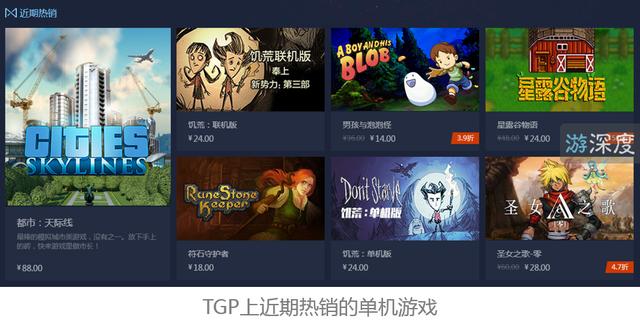英雄联盟游戏录制自学教程(如何录制英雄联盟游戏实况)

开始录制游戏前,我们先将EV录屏的参数设置好。
在EV录屏主界面的「录制区域」中选择「全屏录制」,「录制音频选项」中选择「仅系统声音」。

如果想要将自己的声音一并录制到视频中,则选择「麦和系统声音」

接下来点击右上角小齿轮,进入设置界面,将「视频帧率」调整为「30」,「画质级别」调整为「1 原画」,这样调整是为了在后续的游戏录制过程中将高清画质毫无保留地还原下来。
并且,一定要记得勾选「抓取窗口加强」,此举可以防止在长时间的录制过程中出现窗口丢失或黑屏的情况。
设置好这些参数后,暂不打开录制,我们先进入游戏。

启动LOL后点击左上角「Play」,选择「训练模式」

随便选一个英雄进入游戏。

进入游戏界面后,按下「ESC」,唤出游戏内设置面板,点击左侧「视频」,在面板右侧的「窗口模式」中下拉选择「无边框」,再点击下方「确定」。
完成设置后,退出当前创建对局,就可以打开EV录屏左下方的三角按钮开启录制,并开始一局新的对战了!

【小贴士】
如果想要更加自由地控制录制过程,我们可以提前在EV录屏的设置中将悬浮小球勾选,这样即使在游戏中,也可以随时随地暂停或停止录制~


免责声明:本文仅代表文章作者的个人观点,与本站无关。其原创性、真实性以及文中陈述文字和内容未经本站证实,对本文以及其中全部或者部分内容文字的真实性、完整性和原创性本站不作任何保证或承诺,请读者仅作参考,并自行核实相关内容。文章投诉邮箱:anhduc.ph@yahoo.com